“Mac'ime RMVB formatındaki video dosyalarını aktardım ama neden açamıyorum?” Bu tür bir durumu Mac'inizde de yaşayabilirsiniz. Bu notta, RMVB dosyalarının mevcut olmayacak ve çoğu medya oynatıcısına uygun olmayan kodekler içerdiğini hatırlamanız gerekir. Ayrıca, Mac'inize en uygun olan başka bir formatı deneyebilirsiniz ve MOV, QuickTime programının standardı olması için yapılmış en iyi seçimdir. Bu nedenle, bu makale, sahip olabileceğiniz farklı çözümler konusunda sizi eğitecektir. RMVB'yi MOV'a dönüştürme Mac'te.
Bölüm 1. RMVB ve MOV'a Genel Bakış
RealMedia Değişken Bit Hızı (RMVB)
RealNetworks, RealMedia multimedya dijital kapsayıcı biçiminin bu tür dosya uzantısını geliştirdi. Ayrıca, bu video formatı daha düşük bit hızlarına sahip daha küçük bir dosya kullanır, ancak diğer dosyalardan daha iyidir. Ayrıca, RMVB, film ve animasyon dizileri sunmak için talep görüyor.
Quicktime Dosya Biçimi (MOV)
Bu Apple Inc. formatı, filmlere hitap etmek ve QuickTime çerçevesinde standart format olmak için yapılmıştır. Ayrıca MOV, sıkıştırma için MPEG-4 codec bileşeni içinde farklı multimedya parçaları içerebilir. Kalite açısından, MOV en iyilerinden biridir.
Bölüm 2. RMVB'yi MOV'a Dönüştürmenin Ücretsiz Yolları
Üçüncü taraf yazılımı yüklemeye ve indirmeye gerek kalmadan RMVB'yi MOV'a ücretsiz olarak dönüştüren iki çevrimiçi çözümle başlayalım.
1. AVAide Ücretsiz Video Dönüştürücü Çevrimiçi
NS AVAide Ücretsiz Video Dönüştürücü Çevrimiçi web'deki ideal video ve ses dönüştürücüsüdür. Ayrıca, bu araç tamamen ücretsiz ve sınırsız olduğundan, dosyalarınızın kaç tane ve ne kadar büyük olduğu konusunda endişelenmenize gerek kalmayacak. Ek olarak, özellikle yaygın olarak kullanılanlar olmak üzere çok sayıda dosya formatını desteklediği için yalnızca RMVB ve MOV'a odaklanmaz. Bunu herkes sever AVAide Ücretsiz Video Dönüştürücü Çevrimiçi çünkü bahsedilen özelliklerin yanı sıra dosya profilinizi özelleştirebileceğiniz en güçlü araca da sahiptir. Bu nedenle, ayrıntılı adımlara bakın RMVB'yi MOV'ye dönüştür verimli.
Aşama 1Web sitesini ziyaret et
Tarayıcınızı açın ve aracın ana sayfasını ziyaret edin. Sayfaya ulaştığınızda, tıklayın DOSYALARINIZI EKLEYİN ve başlatıcıyı edinmeye başlayın.
Adım 2RMVB Dosyalarının İçe Aktarılması
Başlatıcıyı aldıktan sonra açın. Tıkla DOSYALARINIZI EKLEYİN sekmesini tekrar yükleyin, yüklemek için tüm RMVB dosyalarınızı tıklayın ve Açık.
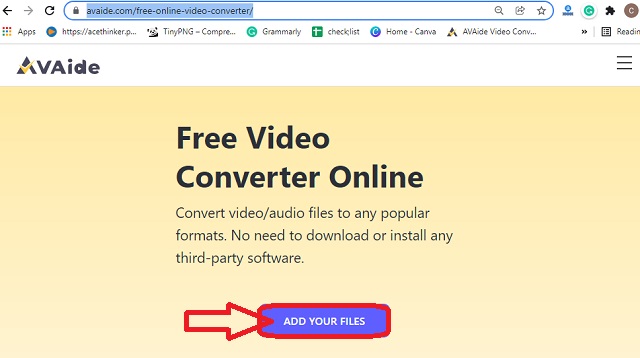
Aşama 3Dosyaların Ayarlanması
Ana arayüzde yüklediğiniz her dosyaya tıklayın ve alttaki MOV formatına basın. Ayrıca, profiline basarak da özelleştirebilirsiniz. Ayar Her dosyadaki simge.
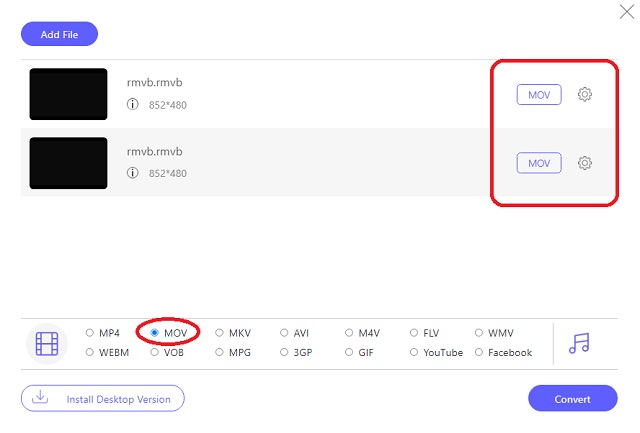
4. AdımÖnceden Kaydet Sonra RMVB'yi MOV'a Dönüştür
Tıkla Dönüştürmek buton. Bu, dönüştürme işlemini hemen başlatmak için değil, dönüştürülen dosyaların otomatik olarak kaydedilmesini istediğiniz bir klasör seçmek içindir. Ardından, seçtikten sonra dönüştürme işlemi başlayacaktır.
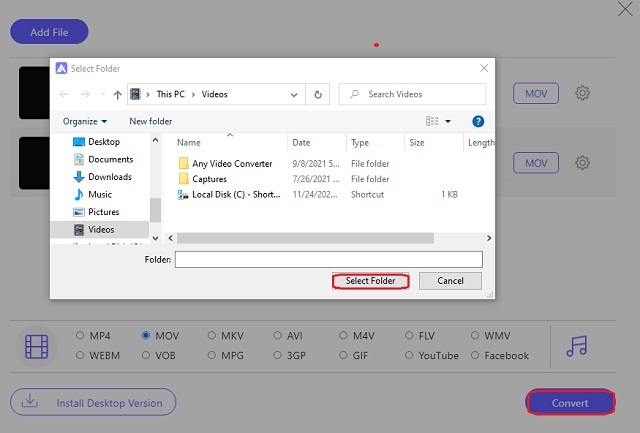
2. DosyaProBilgi
FileProInfo, hemen hemen her tür dosyayı dönüştüren başka bir çevrimiçi araçtır. Ayrıca, video dosyalarını anında ücretsiz olarak dönüştürür. Buna rağmen, bu çevrimiçi araç, onunla ilgili birçok farklı reklam ve ayrıntı bombardımanına tutulmuş görünebilir. Bu nedenle, adımları denemek kesinlikle dönüştürme işinizi kolaylaştıracaktır.
Aşama 1Web sitesini ziyaret edin ve tıklayarak başlayın Araçlar, sonra RMVB Araçları. Sunduğu farklı araçlardan dönüştürmek mümkündür. RMVB'den MOV'ye dönüştürücü.
Adım 2RMVB dosyalarını tıklayarak yükleyin. RMVB Dosyalarını Seçin sekme. Lütfen bu aracın yalnızca 150 MB'a kadar dosyaya izin verdiğini unutmayın.
Aşama 3düğmesine basarak dönüştürme işlemini başlatın. RMVB Dosyasını Dönüştür. İşlemi bekleyin, ardından dönüştürülen dosyayı indirin.
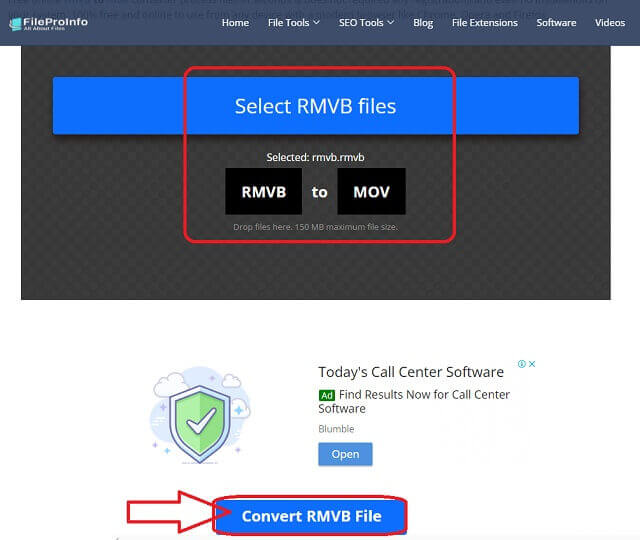
Bölüm 3. Mac'te RMVB'yi MOV'a Dönüştürmenin En İyi 2 Yolu
1. AVAide Video Dönüştürücü
Bugün, Mac'te Mac'in en güvenilir ve profesyonel video dönüştürücülerinden biri şudur: AVAide Video Dönüştürücü. Ayrıca, Windows ve Linux işletim sistemlerinde de deneyimleyebilirsiniz çünkü üzerlerinde de mükemmel sürümleri vardır. Öte yandan, RMVB'yi MOV'ye dönüştür, uzman olmanıza gerek yok çünkü çocukların bile gezinebileceği en kullanıcı dostu arayüze sahip.
Ayrıca, bu harika yazılım, sizi yetenekli bir video düzenleyiciye dönüştürmek için ideal araçlara ve özelliklere sahiptir. Grup dosyalarını diğerlerinden 30 kat daha hızlı dönüştürdüğü için dönüştürme işlemi fazla zamanınızı almaz. Toplu RMVB dosyanızı MOV'a nasıl dönüştüreceğinize dair ayrıntılı ancak ilginç adımları verirken, kemerlerinizi bağlayın.
- RMVB'yi MOV'a anında ve mükemmel bir şekilde dönüştürür.
- Sizi Film Yapımı, video kolajı oluşturma, 3D ve GIF oluşturma ve DVD kopyalama konularında uzman yapacak harika özelliklerle birlikte gelir.
- Video dosyalarınızı gelişmiş, sıkıştırılmış, birleştirilmiş, ters çevrilmiş, döndürülmüş ve daha fazlasını yapmak için güçlü araçlar sunar.
- 30 kat daha hızlı dönüştüren nihai hızlandırma teknolojisinin yardımıyla dönüştürür.
- 300'den fazla farklı dosya formatında kapsamlı desteğe sahiptir.
AVAide Video Converter ile RMVB'yi MOV'a Dönüştürme
Aşama 1Mac'te Kurulumu İndirin
İlk olarak, yazılımı cihazınıza indirmeniz gerekir. Ücretsiz olarak kurmak için mevcut indirme düğmesine tıklayın ve RMVB'yi MOV'a dönüştürmeye başlayalım.
Adım 2RMVB Dosyalarını İçe Aktarın
RMVB dosyalarını sürükle ve bırak prosedürü ile veya Dosya Ekle sekmesine basarak yükleyin. Toplu dönüşümünü onaylamak için bir klasörün tamamını yükleyebileceğinizi lütfen unutmayın.
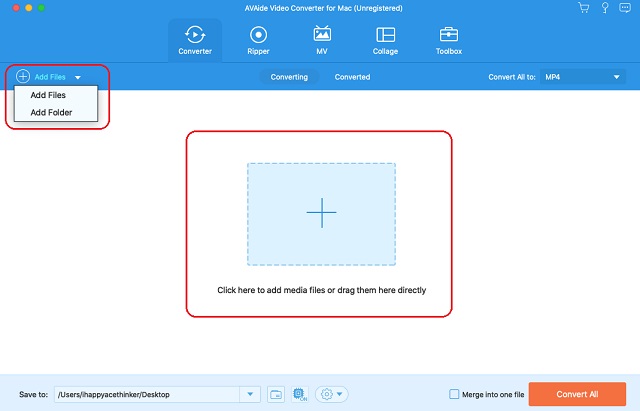
Aşama 3MOV Çıkışını Karşılamak için Ayarlayın
Arayüzün sağ üst köşesinde bulunan video formatı seçimini tıklayın. Tümünü Şuna Dönüştür sekme. Açılan pencerede, MOV'u seçin. Video biçim listesi, ardından tercih ettiğiniz çözünürlük.
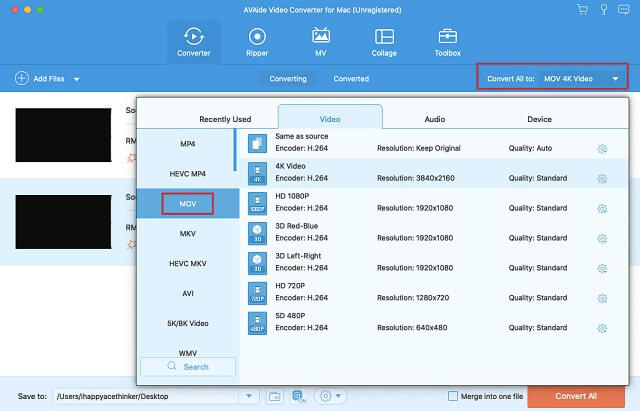
4. AdımBir Dosya Hedefi Seçin
Dönüştürmeden önce, üzerine tıklayın Ok itibaren Şuraya kaydet bölümünü seçin ve seçtiğiniz klasörü seçin.
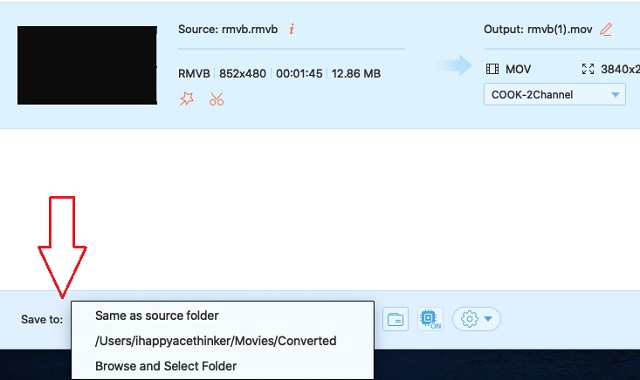
Adım 5RMVB'yi MOV'a Şimdi Dönüştür
tıklayarak dönüştürme işlemini başlatın. Hepsini dönüştür buton. Kısa sürede başarılı durumu görecek ve ardından seçtiğiniz dosya hedefini kontrol edeceksiniz.
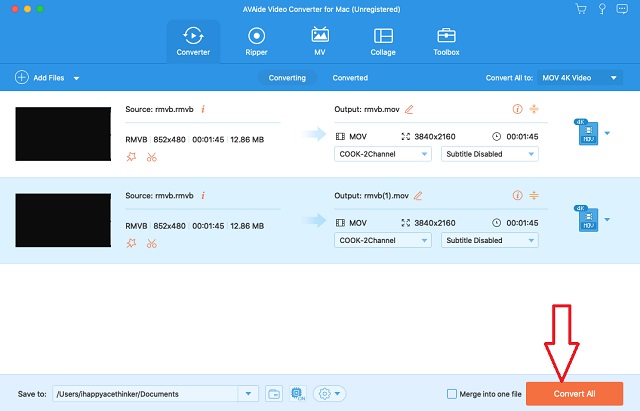
2. VLC Media Player'ı kullanın
VLC, herkesin bildiği esnek araçlardan biridir. Ayrıca, Mac sürümü, Windows ve diğer işletim sistemi sürümlerinin yanı sıra sunar. Farklı video dosyalarını oynatmanıza olanak sağlaması yanında video ve ses dosyalarınızı da anında farklı bir formata çevirebilir. için aşağıdaki adımlara bakın RMVB'yi MOV'ye dönüştür VLC Mac sürümünde.
Aşama 1İndirilen VLC'yi Mac'inizde açın. ardından simgesine tıklayarak RMVB'yi yüklemeye başlayın. Dosya ve Dönüştür/Aktar. Bir sonraki pencerede, düğmesine basın Açık Medya Dosyayı seçmek için
Adım 2RMVB'yi ayarlamak için şuraya gidin: Profil Seç ve seçin HAREKET. Tıkla Dosya Olarak Kaydet dosyayı yeniden adlandırmak için, ardından Kaydetmek Dönüştürme işlemini başlatmak için düğmesine basın.

Bölüm 4. RMVB ve MOV Hakkında SSS
RMVB'yi AVI formatına dönüştürebilir miyim?
Evet, doğru RMVB - AVI dönüştürücülerini kullanırsanız yapabilirsiniz. Git ve en iyi altı hakkında daha fazlasını öğren RMVB'den AVI'ye dönüştürücü araçlar.
iMovie ile RMVB'yi MOV'a dönüştürebilir miyim?
Ne yazık ki, iMovie desteklemediği için bir RMVB dosyasını dışa aktaramaz.
MOV dosyaları büyük mü?
Evet. MOV dosyalarının çoğu büyük boyuttadır.
Göreviniz için uygun bir video dönüştürücü bulun. Bu makale, video dosyalarınızı Mac'te verimli bir şekilde nasıl dönüştüreceğiniz konusunda size yardımcı olabilir. Bununla birlikte, araçlar, tercih ettiğiniz gibi farklı işletim sistemlerinde de kullanılabilir. Bu nedenle, AVAide Video Dönüştürücü her zaman en yüksek tavsiyemizdir.
Kayıpsız kalitede dönüştürme için 350'den fazla formatı destekleyen eksiksiz video araç kutunuz.
MOV'a Dönüştür
- MP4'ü MOV'a Dönüştür
- AVI'yi MOV'ye dönüştür
- MPEG'den MOV'ye dönüştürücü
- SWF'yi MOV'ye Dönüştür
- MTS'yi MOV'ye dönüştür
- WEBM'yi MOV'ye dönüştür
- M4V'yi MOV'ye dönüştür
- FLV'yi MOV'ye dönüştür
- VOB'yi MOV'ye dönüştür
- MKV'yi MOV'ye dönüştür
- WMV'yi MOV'ye dönüştür
- DivX'i MOV'ye Dönüştür
- F4V'yi MOV'a Dönüştür
- MXF'yi MOV'ye dönüştür
- 3GP'yi MOV'ye dönüştür
- RMVB'yi MOV'ye dönüştür
- XviD'yi MOV'ye dönüştür



 Güvenli indirme
Güvenli indirme


